Il y a quatre manières de créer des utilisateurs ExperQuiz dans votre entreprise :
- Créer un utilisateur en remplissant un formulaire web, puis procéder à l’activation du compte
- Envoyer de simples invitations à des personnes, qui créeront elles-mêmes leur compte sur ExperQuiz.
- Importer un ensemble d’utilisateurs à partir d’un fichier Excel.
- Créer des utilisateurs au moyen des APIs, ou bien du SSO.
Création d’un utilisateur en mode web
Sur la page Utilisateurs, et l’onglet utilisateurs, cliquez sur le bouton NOUVEL UTILISATEUR. Un formulaire de création est présenté.
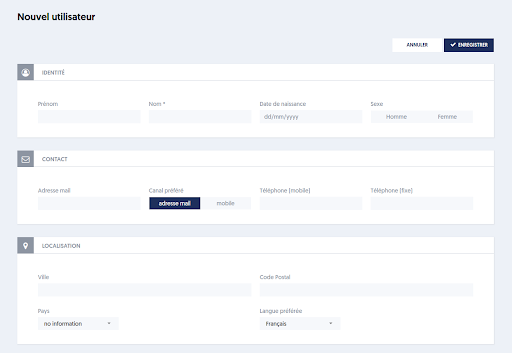
Nous ne détaillerons pas chacun des champs de ce formulaire, un grand nombre d’entre eux étant facultatifs.
Les seuls champs requis sont :
- Nom de l’utilisateur
- Adresse email ou numéro de mobile
- Canal préféré: email ou mobile. Cela permet de dire si les messages destinés à cette personne doivent être envoyés par email ou bien par SMS
- Langue préférée: par défaut ce sera la langue de l’utilisateur courant
- Type d’utilisateur: par défaut le type est collaborateur
- Droits: par défaut l’utilisateur n’a aucun droit particulier
Notez aussi que certains des champs d’information qui caractérisent vos utilisateurs dépendent d’options que vous aurez choisies pour votre entreprise. Au niveau des options d’entreprise, vous pouvez indiquer les champs d’information que vous souhaitez utiliser :
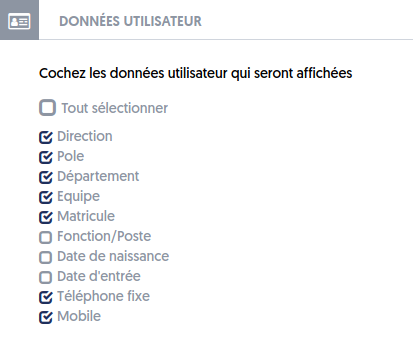
Lorsque vous validez le formulaire de création, l’utilisateur est dans un statut (état) créé. Il n’a pas été informé, n’a pas reçu de mot de passe, et ne peut donc pas se connecter.
Nous verrons plus loin comment activer les comptes créés.
Création d’un utilisateur par invitation simple
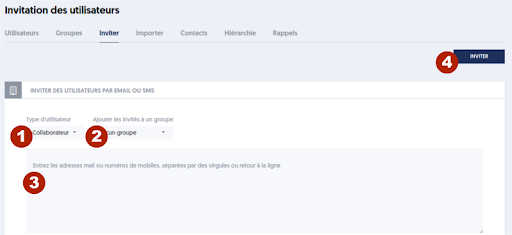
- Repère [1] – Indiquez le type d’utilisateur qui sera affecté aux utilisateurs invités
- Repère [2] – Indiquez, optionnellement, un groupe d’utilisateurs auquel les invités seront affectés
- Repère [3] – Saisissez, ou bien copiez-collez, une liste composée soit d’adresses email, soit de numéros de mobiles, séparés soit par des virgules soit par des retours à la ligne
- Repère [4] – Cliquez sur le bouton INVITER
Les personnes concernées recevront une invitation, soit par email soit par SMS. L’invitation comportera un lien donnant accès à la page d’inscription, sur laquelle ils saisiront nom, prénom et mot de passe. Les utilisateurs seront automatiquement associés à votre entreprise.
Création par import d’un fichier Excel
Vous pouvez créer un ensemble d’utilisateurs en important un fichier Excel, qui comportera une ligne par utilisateur.
Pour cela, rendez vous sur l’onglet Importer de la page Utilisateurs.
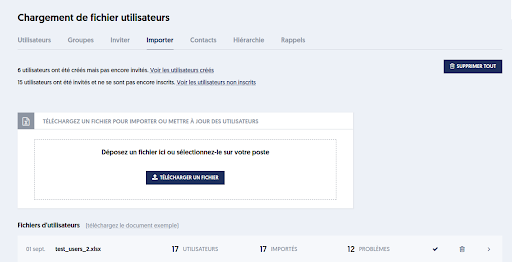
Vous pouvez télécharger un document exemple, qui vous donnera toutes les instructions pour construire votre fichier au format xlsx.
Sélectionnez un fichier sur votre poste de travail: vous pouvez soit faire un glisser-déposer vers la zone en pointillés, soit cliquer sur le bouton TELECHARGER UN FICHIER, et le sélectionner.
L’import via une feuille Excel peut être utilisé aussi bien pour créer de nouveaux utilisateurs que pour mettre à jour des utilisateurs existants.
Les règles de mise en forme du fichier sont les suivantes :
- La première ligne de la feuille contient les titres de colonnes, qui identifient la donnée (l’attribut) présente dans la colonne
- Il peut y avoir des attributs qui ne sont pas connus de ExperQuiz, cela ne bloquera pas l’import
- Les autres lignes contiennent les données, avec une ligne par utilisateur
- La plupart des attributs sont optionnels, les seuls attributs requis sont : nom, email et type
- Dans l’écriture des titres (attributs), les accents sont indifférents, et les espaces seront remplacés par des . Vous pouvez donc écrire indifféremment « canal préféré » ou « canal_prefere »
- De nombreux contrôles seront effectués par le processus d’import, et tous les problèmes rencontrés seront signalés
- Les contrôles incluent : présence des attributs requis, attributs présents plus d’une fois, attributs d’un type incorrect ou ayant une valeur incorrecte, etc.
- À l’issue du processus d’import, les utilisateurs nouvellement créés seront avec le status ‘créé’. Vous devrez encore les activer pour qu’ils puissent se connecter et utiliser ExperQuiz
- Lorsque vous importez des utilisateurs, si un utilisateur existe dans votre organization avec la même adresse email, ou le même numéro de mobile ou le même identifiant (employee_id), alors l’utilisateur existant sera modifié par les nouvelles données
- Les groupes qui sont cités dans la colonne ‘groupes’ et qui n’existent pas encore seront créés
- Les groupes qui sont cités dans la colonne ‘groupes autorisés’ et qui n’existent pas encore ne seront pas créés
- Le processus d’import est asynchrone, c’est à dire qu’il tournera en tâche de fond, pendant que vous pouvez continuer à travailler sur ExperQuiz
- Si vous importez plusieurs centaines d’utilisateurs, le processus peut prendre quelques minutes avant d’être terminé
- La page d’import des utilisateurs vous montrera la progression de l’import en pourcentage
- Certains attributs ont des alias, c’est à dire des noms alternatifs. Le fichier exemple indique les alias correspondant aux français.
Sur le document exemple, le second onglet présente un récapitulatif des titres de colonnes que vous pouvez utiliser. Seuls 3 colonnes sont véritablement requises : last_name (nom), email (adresse_mail) et user_type (type).
Le fichier téléchargé est analysé de manière asynchrone, pour un nombre important d’utilisateurs, le traitement peut prendre quelques dizaines de secondes. Rafraîchissez la page pour voir l’avancement du traitement. Lorsque le traitement est terminé, s’il y a eu des incidents, ils sont rapportés dans la case “XX problèmes”, et vous pouvez consulter le détail des problèmes en cliquant sur le bouton de droite ouvrant un volet de détail. Dans certains cas, les incidents sont mineurs et n’ont pas bloqué l’import ou la mise à jour des utilisateurs. Dans le cas d’incidents plus importants, l’import est annulé. Après avoir analysé les erreurs, corrigez votre fichiers et réessayez.
Une fois le fichier traité, les utilisateurs nouveaux ont été créés dans l’état créé. Comme nous l’avons vu pour une création en mode web, il vous fait encore activer leurs comptes pour qu’ils soient actifs.
